Linuxサーバでyumインストールを使用としても、サーバーがインターネット上に抜けられない環境下で実施しなければいけない時ってよくあることです。
自分で作った環境下のサーバーであればインターネットに接続することはたやすいことですが、仕事上でインターネットに抜けられないサーバーでyumインストールはまずできません。
そんな時にはオフラインインストールを実施しましょう。
オフラインインストールの仕方は以下で紹介します。
【CentOS】オフラインでyumインストールを実施する方法
実際にオフライン状態でyumインストールを実施すると、パッケージをインターネットからダウンロードをしないといけないため、失敗します。
そこで、まずはインストールしたいものを選定して、どのパッケージ(rpm)が必要なのかを調べましょう。
オフラインインストールをするためにはまず、サーバのバージョンを以下コマンドで確認しましょう。
[root@Test tmp]# cat /etc/redhat-release CentOS Linux release 7.5.1804 (Core)
今回は、FTPサーバーをCentOSでインストールを実施しますが、yumインストール時には以下のパッケージが必要となりますが、ミラーサイトにアクセスできないので別途公式サイトより、ダウンロードをします。
インストールした際には以下のパッケージをダウンロードしようとします。
# yum -y install vsftpd http://ftp.iij.ad.jp/pub/linux/centos/Packages/vsftpd-3.0.2-22.el7.x86_64.rpm
今回はいったん別の回線で、以下の公式サイトより対象のパッケージをダウンロードします。
http://vault.centos.org/7.5.1804/os/x86_64/Packages/
ダウンロードしたパッケージを「TeraTerm」のSCPを利用してアップ⇒インストール
上記で対象のパッケージ(rpm)をダウンロードしたら、次はサーバへのアップロードを実施します。
今回は、サーバーにTeraTermでSSHアクセスし、TeraTermのSCP機能を利用します。
パッケージのアップロードは /tmp/ 配下へアップロードします。
サーバーへSSHログイン後、TeraTermの「ファイル」⇒「SSH SCP…」を選択します。
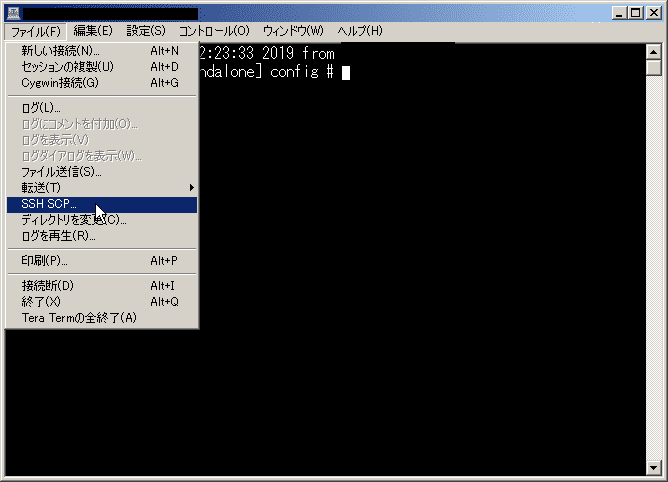
以下のポップアップが表示されるので、
Fromにアップロードするパッケージ
Toにアップロード先のディレクトリを指定します。
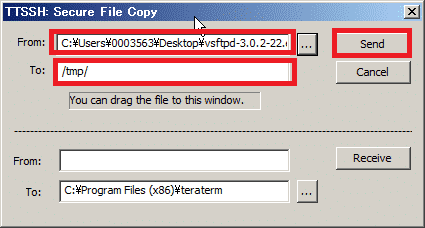
正常にパッケージをアップしたら、オフラインインストールを実施
正常にアップロードが完了したら次はインストールです。
yumインストールでアップロードした先のパッケージを指定します。
[root@Test tmp]# yum -y install /tmp/vsftpd-3.0.2-22.el7.x86_64.rpm
読み込んだプラグイン:fastestmirror
/tmp/vsftpd-3.0.2-22.el7.x86_64.rpm を調べています: vsftpd-3.0.2-22.el7.x86_64
/tmp/vsftpd-3.0.2-22.el7.x86_64.rpm をインストール済みとして設定しています
依存性の解決をしています
--> トランザクションの確認を実行しています。
---> パッケージ vsftpd.x86_64 0:3.0.2-22.el7 を インストール
--> 依存性解決を終了しました。
依存性を解決しました
================================================================================
Package アーキテクチャー
バージョン リポジトリー 容量
================================================================================
インストール中:
vsftpd x86_64 3.0.2-22.el7 /vsftpd-3.0.2-22.el7.x86_64 348 k
トランザクションの要約
================================================================================
インストール 1 パッケージ
合計容量: 348 k
インストール容量: 348 k
Downloading packages:
Running transaction check
Running transaction test
Transaction test succeeded
Running transaction
インストール中 : vsftpd-3.0.2-22.el7.x86_64 1/1
検証中 : vsftpd-3.0.2-22.el7.x86_64 1/1
インストール:
vsftpd.x86_64 0:3.0.2-22.el7
完了しました!
[root@Test tmp]#
上記で、オフライン環境でのインストールは完了となります。
まとめ
Linux系のサーバーでyumインストールができない際は、今回のオフラインインストールを実施するとスムーズにいきますよ。
互換性が多いインストーラーはあらかじめ、必要なパッケージをリストアップしてダウンロードするようにしましょう。
また、パッケージのダウンロードはOSのバージョンに合ったパッケージをダウンロードするように注意しましょう。
それでは!

ITエンジニアの開発・検証・学習としてインターネット上で専用のサーバ(VPS)を利用しましょう!
実務経験はVPSで学べます。

コメント